Abilitazione di Intel® On Demand
Un processore è dotato di varie funzionalità di elaborazione. Le funzionalità di base sono disponibili durante l'installazione iniziale del processore, mentre altre restano inattive. Poiché l'ambiente di sviluppo e le attività evolvono, le esigenze di elaborazione potrebbero aumentare e richiedere l'uso di funzionalità del processore precedentemente inattive. In questo caso, l'utente può selezionare le funzionalità del processore desiderate e attivarle tramite la funzione Intel On Demand, caratteristica che consente all'utente di personalizzare le funzionalità del processore in base all'ambiente e alle attività disponibili. La seguente sezione specifica il requisito hardware e software del sistema, le procedure di abilitazione e trasferimento di Intel On Demand e l'elenco delle funzionalità del processore.
Questa documentazione include le seguenti sezioni:
Procedure per Abilitazione delle funzioni Intel on Demand
Procedure per Trasferimento delle funzioni Intel on Demand
Processore supportato
Intel On Demand è supportato solo da processori abilitati per Intel On Demand. Per ulteriori informazioni sui processori abilitati per Intel On Demand supportati da ST250 V3, vedere .
Strumento di installazione
Intel On Demand può essere installato tramite Lenovo XClarity Controller (XCC) e Lenovo XClarity Essentials OneCLI (LXCE OneCLI). Dopo aver verificato che il processore supporta Intel On Demand, è necessario verificare che anche le versioni di XCC e LXCE OneCLI installate nel sistema supportino l'installazione di Intel On Demand.
Verificare se Lenovo XClarity Controller (XCC) supporta l'installazione di Intel On Demand (due metodi disponibili):
Tramite XCC WebGUI
Accedere a , se è presente una sezione denominata Funzionalità On Demand per la CPU Intel nella pagina, indica che l'attuale XCC supporta l'installazione di Intel On Demand; in caso contrario, è necessario aggiornare il firmware di XCC alla versione più recente, per accertarsi che supporti l'installazione di Intel On Demand.Figura 1. Funzionalità On Demand per la CPU Intel nella GUI Web di XCC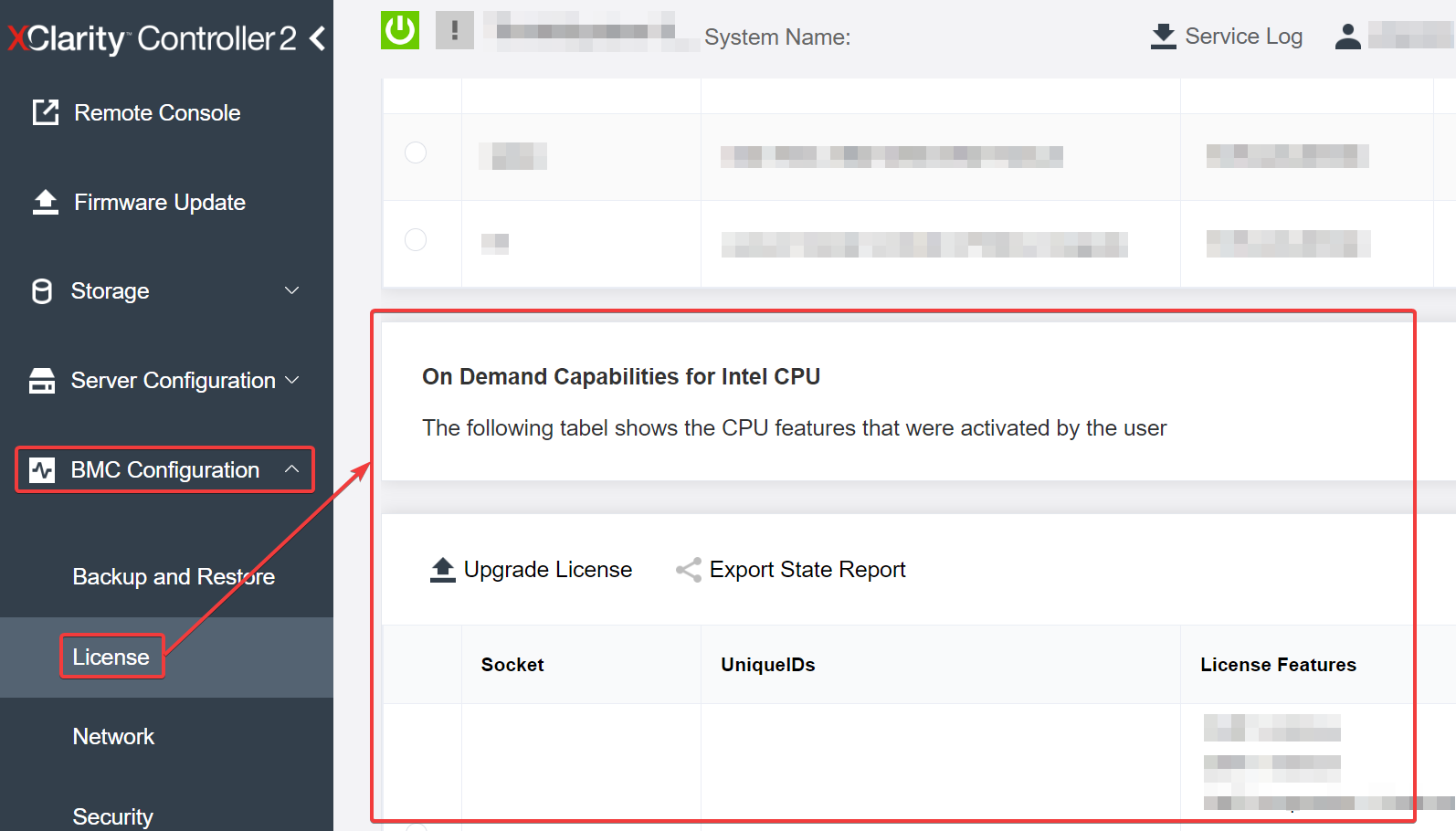
Tramite l'API REST di XCC
- Utilizzare il metodo GET con il seguente URL di richiesta:
GET https://bmc_ip/redfish/v1/LicenseService/Licenses/ Nell'oggetto JSON della risposta, il campo Members include l'API, come /redfish/v1/LicenseService/Licenses/CPUX_OnDemandCapability, dove X è la numerazione della CPU, indica che l'attuale XCC supporta l'installazione di Intel On Demand; in caso contrario è necessario aggiornare il firmware di XCC alla versione più recente per accertarsi che supporti l'installazione di Intel On Demand.
Ad esempio:"Members": [
{
"@odata.id": "/redfish/v1/LicenseService/Licenses/CPU1_OnDemandCapability"
},
{
"@odata.id": "/redfish/v1/LicenseService/Licenses/CPU2_OnDemandCapability"
},
]
Verificare se LXCE OneCLI supporta l'installazione di Intel On Demand
La versione LXCE OneCLI deve essere 4.2.0 o superiore.
Abilitazione delle funzioni Intel on Demand
Selezionare le funzioni Intel On Demand che soddisfano le esigenze dei carichi di lavoro; vedere Funzioni Intel on Demand.
Al termine dell'ordinazione delle funzioni, l'utente riceverà il Codice di autorizzazione via e-mail.
Il PPIN è un'informazione obbligatoria per l'abilitazione delle funzioni. Leggere il PPIN del processore da installare con le funzioni. Vedere Lettura del PPIN.
Accedere a Sito Web di Lenovo Features on Demand e immettere il Codice di autorizzazione per acquisire la chiave di attivazione.
Nel sito Web, immettere il tipo di macchina, il numero di serie della macchina e il PPIN.
Il sito Web genera la chiave di attivazione. Scaricare la chiave di attivazione.
Installare le funzioni nel processore con la chiave di attivazione tramite XCC o LXCE OneCLI. Vedere Installazione di Intel On Demand sul processore.
NotaSe vengono acquistate più chiavi di attivazione, è possibile installarle nell'ordine sequenziale in cui sono state acquistate. Ad esempio, iniziare installando la prima chiave acquisita, procedere con la seconda chiave e così via.Eseguire un ciclo CA del server.
Caricare il report sullo stato di Intel On Demand (facoltativo). Vedere Acquisizione e caricamento del report sullo stato di Intel On Demand.
Il report sullo stato rappresenta lo stato di configurazione corrente dei processori con supporto Intel On Demand. Lenovo accetta i report sullo stato dai clienti per modificare lo stato corrente dei processori con capacità Intel On Demand.
Per visualizzare le funzioni installate in un processore, vedere Verifica delle funzioni Intel On Demand installate in un processore.
Per informazioni di riferimento, vedere Utilizzo di Lenovo Features on Demand.
Trasferimento delle funzioni Intel on Demand
Dopo aver sostituito un processore, potrebbe essere necessario trasferire le funzioni dal processore difettoso al nuovo processore. Per trasferire le funzioni al nuovo processore, completare le seguenti operazioni.
Prima di rimuovere il processore difettoso dal sistema, leggere il PPIN del processore difettoso. Vedere Lettura del PPIN.
Dopo aver installato il nuovo processore, leggere il PPIN del nuovo processore. Vedere Lettura del PPIN.
Accedere a Sito Web di Lenovo Features on Demand e immettere il PPIIN del processore difettoso. (PPIN di input nella sezione UID).
Selezionare le funzioni da trasferire.
Immettere il PPIN del nuovo processore.
Il sito Web genera la nuova chiave di attivazione. Scaricare la nuova chiave di attivazione. Vedere Installazione di Intel On Demand sul processore.
Installare le funzioni nel nuovo processore con la nuovo chiave di attivazione tramite XCC o LXCE OneCLI.
Eseguire un ciclo CA del server.
Caricare il report sullo stato di Intel On Demand (facoltativo). Vedere Acquisizione e caricamento del report sullo stato di Intel On Demand.
Il report sullo stato rappresenta lo stato di configurazione corrente dei processori con supporto Intel On Demand. Lenovo accetta i report sullo stato dai clienti per modificare lo stato corrente dei processori con capacità Intel On Demand.
Per visualizzare le funzioni installate in un processore, vedere Verifica delle funzioni Intel On Demand installate in un processore.
Per informazioni di riferimento, vedere Utilizzo di Lenovo Features on Demand.
Lettura del PPIN
Il PPIN (Protected Processor Inventory Number) è un'informazione obbligatoria che consente l'abilitazione di Intel On Demand. Il PPIN può essere letto tramite la GUI Web di XCC, l'API REST di XCC e LXCE OneCLI. Per ulteriori informazioni, leggere quanto segue.
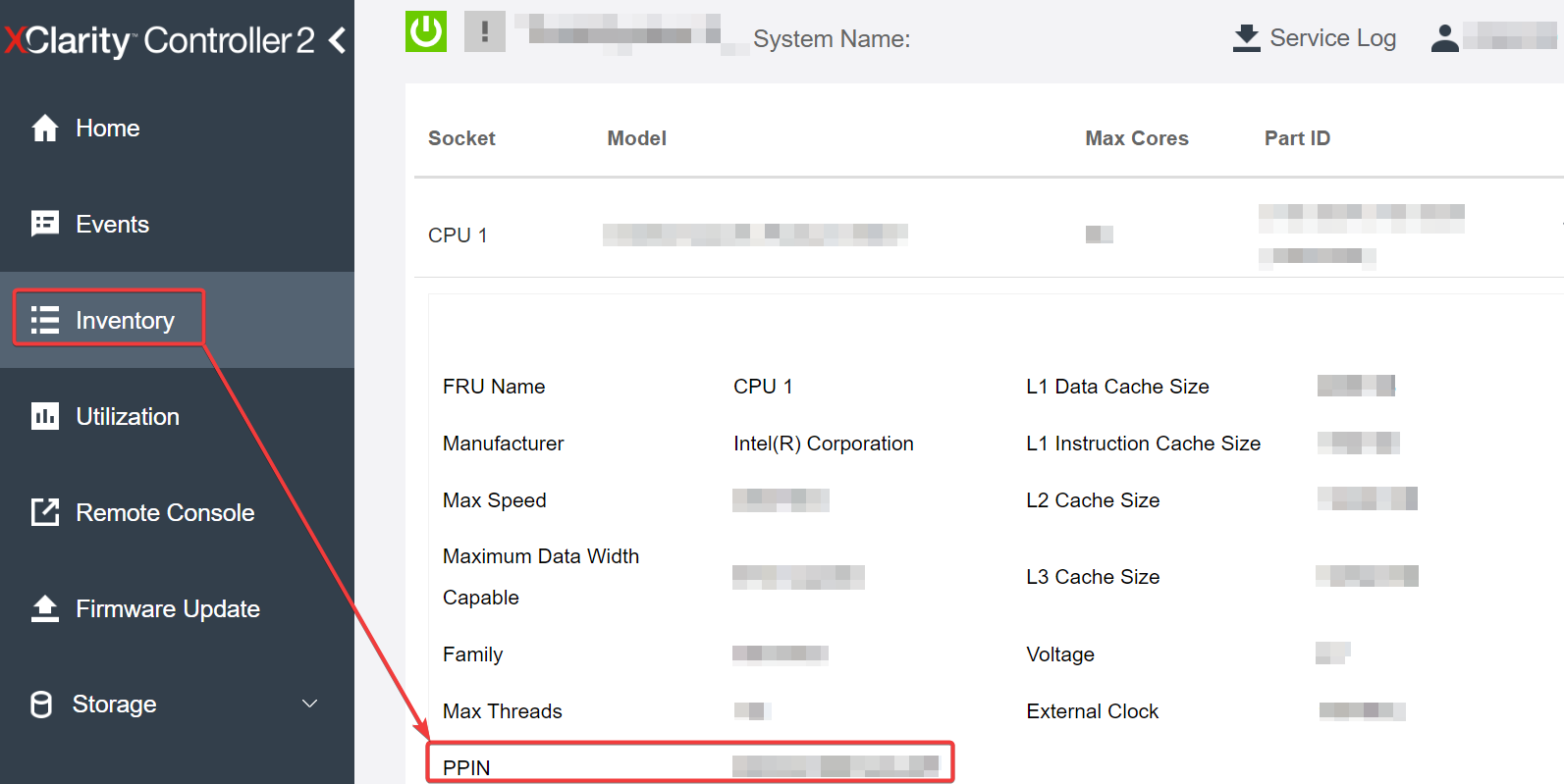
- Utilizzare il metodo GET con il seguente URL di richiesta:
Ad esempio:GET https://bmc_ip/redfish/v1/Systems/1/ProcessorsGET https://bmc_ip/redfish/v1/Systems/1/Processors Nell'oggetto JSON della risposta, il campo Members mostra il collegamento di riferimento a un elemento della risorsa del processore.
Ad esempio:"Members":[
{
@odata.id: "/redfish/v1/Systems/1/Processors/1"
},
{
@odata.id: "/redfish/v1/Systems/1/Processors/2"
}
],- Selezionare il processore da cui leggere il PPIN. Utilizzare il metodo GET con il seguente URL di richiesta, dove x è la numerazione della CPU:
Ad esempio, per leggere il PPIN del processore 1, completare la seguente procedura:GET https://bmc_ip/redfish/v1/Systems/1/Processors/xGET https://bmc_ip/redfish/v1/Systems/1/Processors/1 Nell'oggetto JSON della risposta, il campo ProcessorId mostra il campo ProtectedIdentificationNumber, ovvero le informazioni PPIN della CPU richiesta.
Ad esempio:
"ProcessorId":{
"ProtectedIdentificationNumber":"1234567890xxxyyy"
},
OneCli.exe fod showppin -b XCC_USER:XCC_PASSW0RD@XCC_HOST
Machine Type: 7D75
Serail Number: 7D75012345
FoD PPIN result:
======================================
| Socket ID | PPIN |
| Processor 1 | 1234567890xxxyyy |
| Processor 2 | 9876543210zzzyyy |
======================================
Installazione di Intel On Demand sul processore
Installare le funzioni Intel On Demand nel processore con la chiave di attivazione scaricata da Sito Web di Lenovo Features on Demand tramite la Gui Web di XCC, dall'API REST di XCC o da LXCE OneCLI.
- Aprire la GUI Web di XCC, accedere a per caricare la chiave di attivazioneFigura 3. Caricamento della chiave di attivazione tramite la GUI Web di XCC
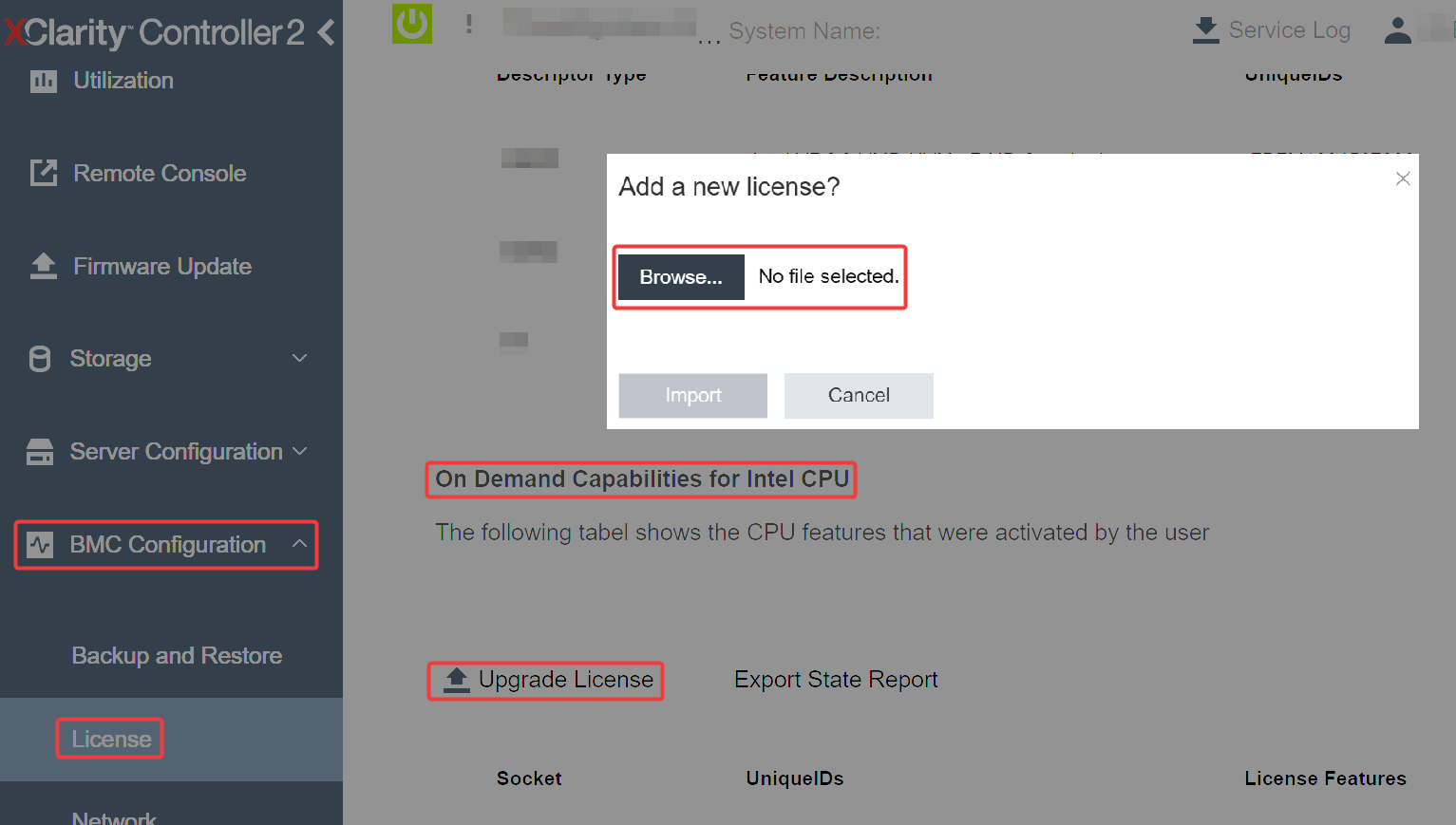
Se l'installazione riesce, la GUI Web di XCC visualizza una finestra a comparsa con il messaggio “License key upgraded successfully. The features will be activated on the processor after system power cycle”.
In caso contrario, vedere Risoluzione dei problemi relativi all'abilitazione di Intel® On Demand.
- Utilizzare il metodo POST con il seguente URL di richiesta:
POST https://bmc_ip/redfish/v1/LicenseService/Licenses - Trasferire inizialmente la chiave di attivazione alla stringa base64 e compilare il campo LicenseString come dati POST.
{
"LicenseString": ""
} Se l'installazione riesce, l'API REST di XCC mostra il messaggio “License key upgraded successfully. The features will be activated on the processor after system power cycle”.
In caso contrario, vedere Risoluzione dei problemi relativi all'abilitazione di Intel® On Demand.
OneCli.exe fod install --keyfile <key_file>
Successfully install key
Failed to install key
Acquisizione e caricamento del report sullo stato di Intel On Demand
Al termine dell'abilitazione o del trasferimento di Intel On Demand, acquisire e caricare il report sullo stato tramite la GUI Web di XCC, l'API REST di XCC e LXCE OneCLI. Per ulteriori informazioni, leggere quanto segue.
- Aprire la GUI Web di XCC, accedere aFigura 4. Esportare il report sullo stato tramite la GUI Web di XCC
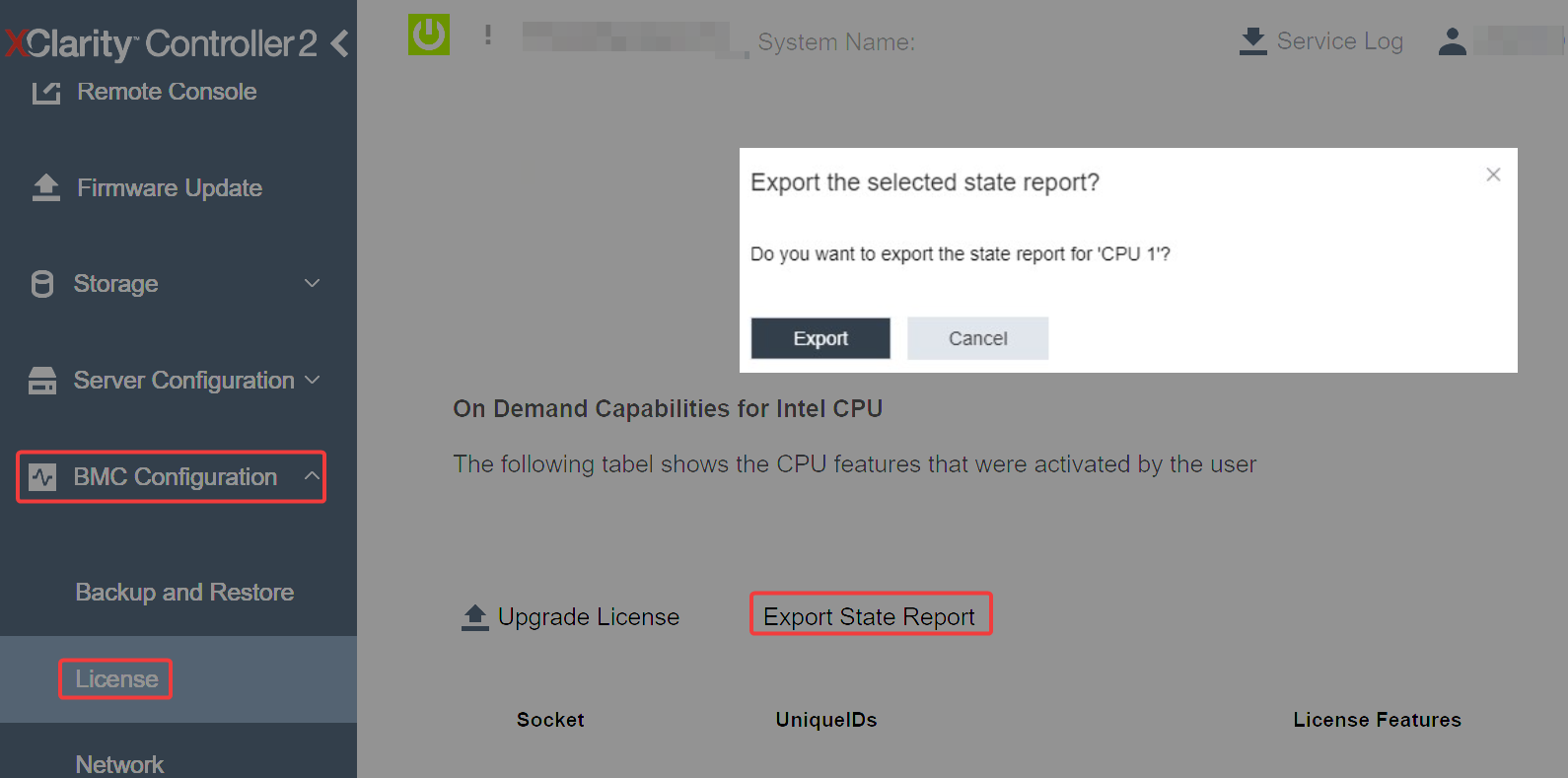
Caricare il report sullo stato tramite la sezione
Feedback On Demand
in Sito Web di Lenovo Features on Demand.
- Utilizzare il metodo GET con il seguente URL di richiesta per recuperare l'API del report sullo stato della CPU, dove X è la numerazione della:
Ad esempio, per recuperare l'API del report sullo stato della CPU 1, consultare quanto segue:GET https://bmc_ip/redfish/v1/LicenseService/Licenses/CPUX_OnDemandCapabilityGET https://bmc_ip/redfish/v1/LicenseService/Licenses/CPU1_OnDemandCapability - Nell'oggetto JSON della risposta, la risposta del campo target del campo LenovoLicense.ExportStateReport è l'API del report sullo stato della CPU, dove X è la numerazione della CPU:
Nel seguente esempio la risposta del campo target è l'API del report sullo stato della CPU 1. Copiare l'API del report sullo stato della CPU 1."Actions": {
"Oem": {
"#LenovoLicense.ExportStateReport": {
"title": "ExportStateReport",
"target": "/redfish/v1/LicenseService/Licenses/CPUX_OnDemandCapability/Actions/Oem/LenovoLicense.ExportStateReport"
}
}
},"Actions": {
"Oem": {
"#LenovoLicense.ExportStateReport": {
"title": "ExportStateReport",
"target": "/redfish/v1/LicenseService/Licenses/CPU1_OnDemandCapability/Actions/Oem/LenovoLicense.ExportStateReport"
}
}
}, Recuperare il report sullo stato.
- Utilizzare il metodo POST con il seguente URL di richiesta per recuperare l'API del report sullo stato della CPU, dove X è la numerazione della CPU:
Ad esempio, per recuperare l'API del report sullo stato della CPU 1, consultare quanto segue:POST https://bmc_ip/redfish/v1/LicenseService/Licenses/CPUX_OnDemandCapability/Actions/Oem/LenovoLicense.ExportStateReportPOST https://bmc_ip/redfish/v1/LicenseService/Licenses/CPU1_OnDemandCapability/Actions/Oem/LenovoLicense.ExportStateReport - Utilizzare un oggetto JSON vuoto come dati POST. Quando si utilizza uno strumento API come Postman, compilare un oggetto JSON vuoto in . Quindi compilare un oggetto NULL "{}" in un file JSON.
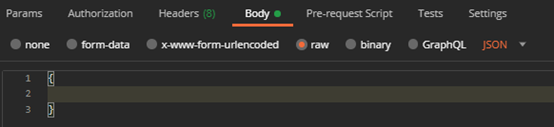
Nella risposta, recuperare il report sullo stato nel campo stateReports.
{
"stateReports": [
{
"syntaxVersion": "1.0",
"timestamp": "",
"objectId": "",
"hardwareComponentData": [
{
"hardwareId": {
"type": "PPIN",
"value": ""
},
"stateCertificate": {
"pendingCapabilityActivationPayloadCount": ,
"value": ""
},
"hardwareType": "CPU"
}
]
}
]
}Caricare il report sullo stato tramite la sezione
Feedback On Demand
in Sito Web di Lenovo Features on Demand.
- Acquisire il report sullo stato con il comando seguente:
OneCli.exe fod exportreport -b XCC_USER:XCC_PASSWORD@XCC_HOST Caricare il report sullo stato con il comando seguente:
Dove:OneCli.exe fod uploadreport --file CPU1_xxxxxx_StateReport.json --kmsid KMS_USER:KMS_PASSWORDCPU1_xxxxxx_StateReport.json è il nome del file scaricato dal comando fod exportreport nel passaggio 1.
KMS_USER e KMS_PASSWORD sono ID e password dell'utente su Sito Web di Lenovo Features on Demand.
Verifica delle funzioni Intel On Demand installate in un processore
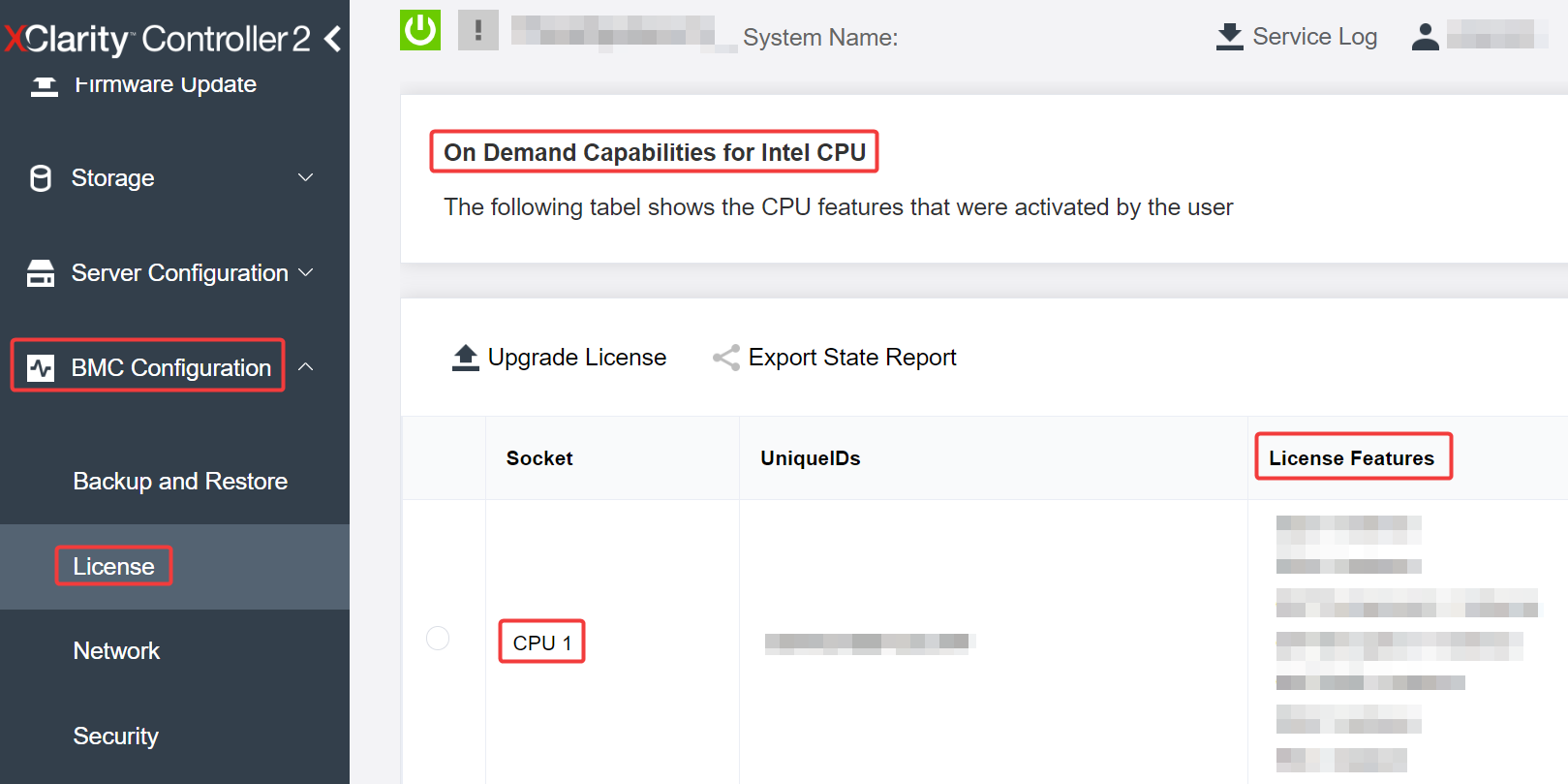
- Utilizzare il metodo GET con il seguente URL di richiesta per recuperare le funzioni Intel On Demand installate sulla CPU X, dove X è la numerazione della CPU:
Ad esempio, per recuperare le funzioni Intel On Demand installate sulla CPU 1, vedere quanto segue:GET https://bmc_ip/redfish/v1/LicenseService/Licenses/CPUX_OnDemandCapabilityGET https://bmc_ip/redfish/v1/LicenseService/Licenses/CPU1_OnDemandCapability - Nell'oggetto JSON della risposta il campo FeatureList contiene le funzioni Intel On Demand installate in questo processore.
"Oem": {
"Lenovo":{
"FeatureList":[]
"@odata.type":""
}
},
- Controllare le funzioni installate con il seguente comando:
OneCli.exe fod report -b XCC_USER:XCC_PASSWORD@XCC_HOST - L'output mostra tutte le licenze, incluse le funzioni Intel On Demand. Ad esempio:
FoD Reports result:
===========================================================================================================
| Feature | Key | Status | Description | User | Expired |
| Type | ID | | Feature List | Reminding | Date |
|----------------------------------------------------------------------------------------------------------
| N/A | CPU1_OnDemandCapability | StandbyOffline | DSA 4 instances, | N/A | N/A |
| | | | IAA 4 instances | | |
-----------------------------------------------------------------------------------------------------------
| N/A | CPU2_OnDemandCapability | Enabled | DSA 4 instances, | N/A | N/A |
| | | | IAA 4 instances | | |
-----------------------------------------------------------------------------------------------------------
| 004a | XCC2_Platinum | Enabled | Lenovo XClarity Controller 2 | N/A | N/A |
| | | | Platinum Upgrade | | |
===========================================================================================================
Succeed.
Funzioni Intel on Demand
Le funzioni Intel On Demand sono elencate di seguito. Le funzioni supportate variano in base al prodotto. Per ulteriori informazioni, vedere .
Intel Quick Assist Technology (Intel QAT)1
Intel® QAT che consente di liberare i core del processore mediante l'offload di codifica, decodifica e compressione, in modo che i sistemi possano gestire un numero maggiore di client o utilizzare una quantità inferiore di energia. Con Intel QAT, i processori Intel Xeon Scalable di quarta generazione rappresentano le CPU con prestazioni più elevate che possono eseguire compressione e codifica in un unico flusso di dati.
Intel Dynamic Load Balancer (Intel DLB)2
Intel DLB è un sistema gestito via hardware di code e arbitri che collega produttori e clienti. Si tratta di un dispositivo PCI che non si trova nella CPU del server e può interagire con il software in esecuzione sui core e potenzialmente con altri dispositivi.
Intel Data Streaming Accelerator (Intel DSA)1
Intel DSA fornisce prestazioni elevate per complessi carichi di lavoro di storage, rete e gestione di dati, migliorando le operazioni di trasformazione e spostamento dei dati in streaming. Progettato per ridurre il carico delle attività di spostamento dei dati più comuni che causano problemi di gestione delle distribuzioni su larga scala dei data center, Intel DSA consente di accelerare lo spostamento dei dati di CPU, memoria, cache e di tutti i di memoria, storage e rete collegati.
Intel In Memory Accelerator (Intel IAA)1
Intel IAA consente di eseguire carichi di lavoro di database e analisi in modo più rapido, con un'efficienza energetica potenzialmente superiore. Questo acceleratore integrato incrementa la capacità di elaborazione delle query e riduce la quantità di memoria utilizzata per carichi di lavoro di database in memoria e di analisi dei big data. Intel IAA è ideale per i database in memoria e di origine.
Intel Software Guard Extensions (Intel SGX) 512 GB3
Intel® SGX offre la codifica della memoria basata su hardware che isola specifici dati e codice dell'applicazione in memoria. Intel SGX consente al codice di livello utente di allocare le aree private di memoria, denominate enclavi, progettate per essere protette da processi in esecuzione con livelli di privilegio superiori.
1Aumento elevato delle prestazioni con Intel oneAPI, AI Tools e i processori scalabili Intel® Xeon® di quarta generazione con Motori di accelerazione integrati, (n.d.). Intel. https://www.intel.com/content/www/us/en/developer/articles/technical/performance-advantage-with-xeon-and-oneapi-tools.html
2Intel® Dynamic Load Balancer, (2023, May 23) Intel. https://www.intel.com/content/www/us/en/download/686372/intel-dynamic-load-balancer.html
3Intel® Software Guard Extensions (Intel® SGX), (n.d.) Intel. https://www.intel.com/content/www/us/en/architecture-and-technology/software-guard-extensions.html